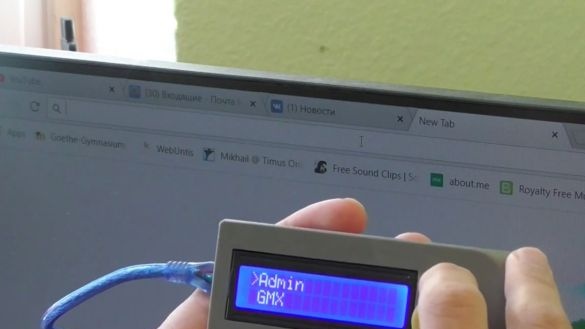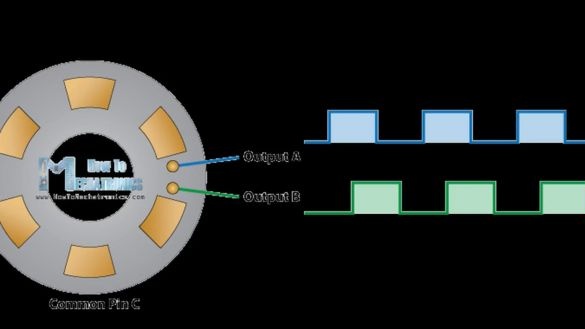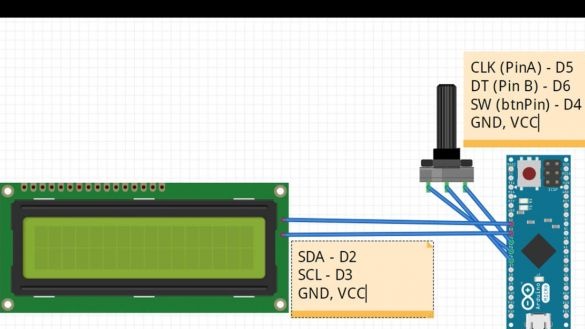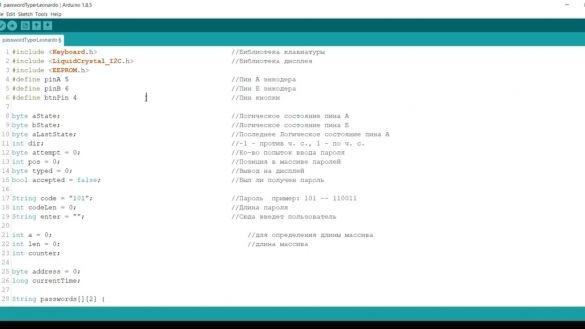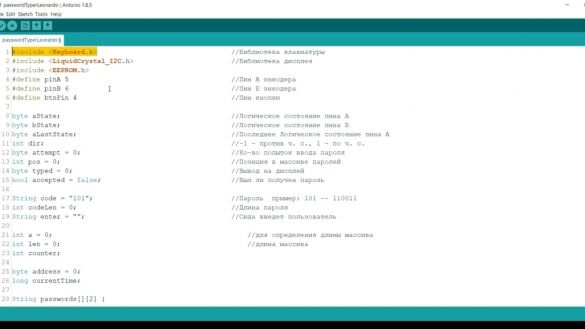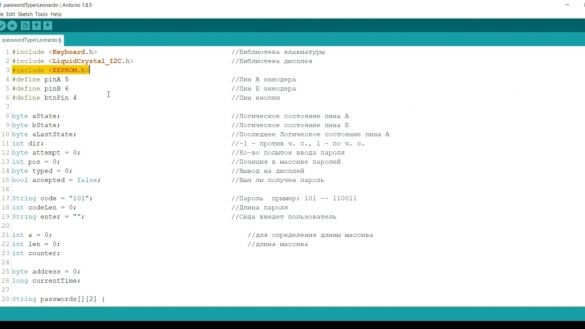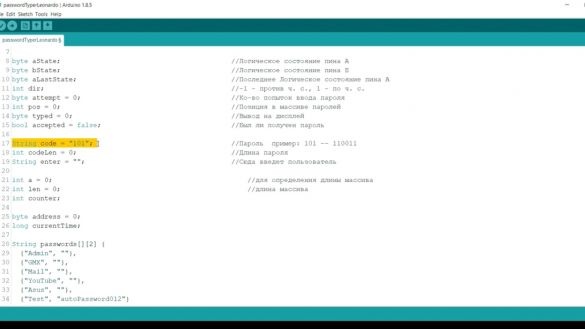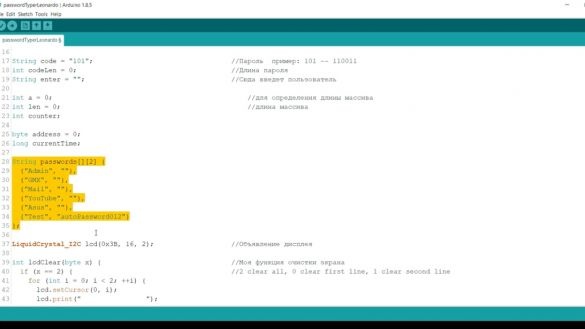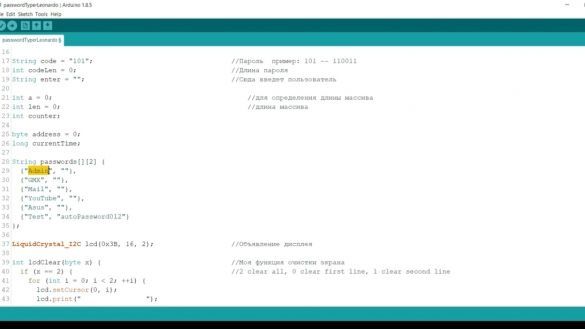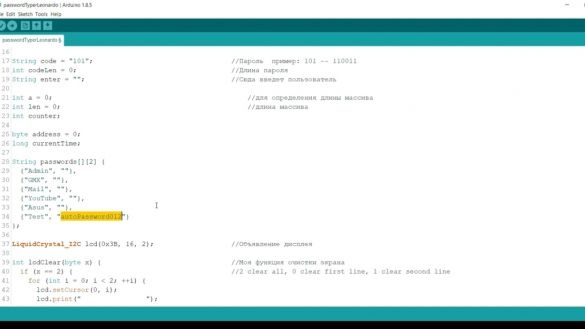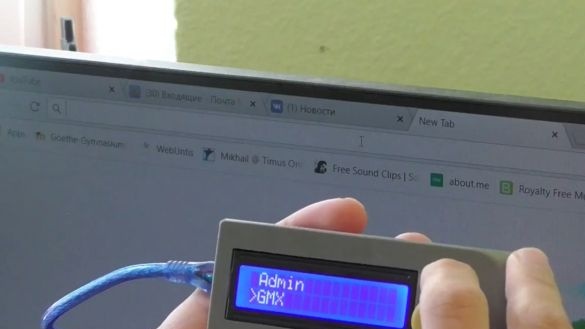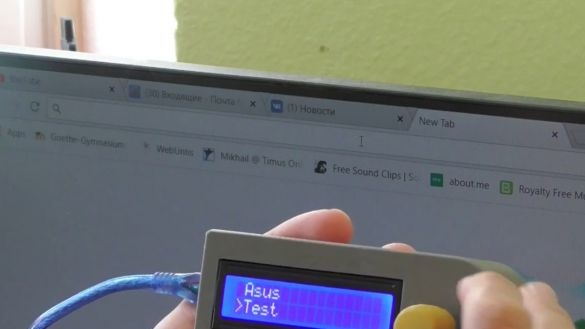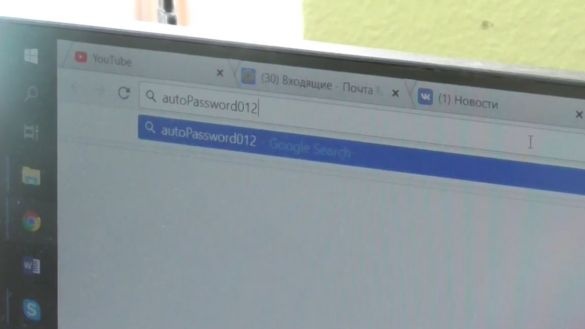Avui muntarem un dispositiu que recordarà les nostres contrasenyes i prement el botó l’introduïm automàticament a l’ordinador. En aquest cas, les contrasenyes estaran protegides. L’autor d’aquest producte casolà és Michael (canal de YouTube "Arturos TV").
Per a la fabricació independent d'aquest dispositiu, només necessitem 3 components. En primer lloc, aquesta és, naturalment, una plataforma (no confongueu-la arduino pro mini).
Aquest arduino té un microcontrolador ATmega32u4, el que significa que té un USB incorporat, és a dir, l'ordinador reconeix aquest arduino com a ratolí o teclat. És al voltant d'aquesta funció que es construirà el projecte d'avui.
A més, aquest arduino té una pinça una mica no estàndard. Tot i això, ens trobarem una mica més endavant. A més, haurem de navegar pel menú i després introduir la contrasenya.
Abordem breument el principi del seu treball. El codificador té 2 contactes anomenats condicionalment, a i b, depenent de quina direcció es convertirà el codificador.
Per exemple, si girem en el sentit de les agulles del rellotge, primer el contacte "a" es tanca i només el contacte "b". A partir d’això, al programa podem entendre que el codificador s’ha girat cap a les agulles del rellotge. Si gira en el sentit de les agulles del rellotge, primer es tancarà el contacte amb "b" i només en contacte amb "a". Després de cada revolució, també es fa un petit clic. En això es basarà la contrasenya, que caldrà introduir per accedir al nostre dispositiu.
El menú del dispositiu es mostrarà al familiar, per descomptat, al bus I2C.
I hi ha un petit matís. A arduino pro micro, els contactes I2C no són als ports estàndard A5 i A4, sinó als contactes 2 i 3, de manera que heu de connectar la pantalla aquí.
En general, el diagrama de tot el dispositiu muntat es veu així:
Per descomptat, imprimirem el cas en una impressora 3d.
Aquesta vegada va resultar molt bé, però per algun motiu l’autor va decidir fer el disseny i, per tant, la coberta inferior no era gaire bonica. Però no hi ha res a fer, però amb les dimensions del cas i la distància entre els forats, aquesta vegada tot ha resultat molt bé. Tots els detalls van caure al seu lloc i, amb molt poca dificultat, va resultar apretar tots els cargols per fixar les peces. Malauradament, la cola calenta no es va tornar a realitzar sense ella, però en aquest projecte ja n’hi ha prou.
Per descomptat, el més interessant d’aquest projecte va ser escriure el firmware.
No aprofundirem en els seus detalls, però cal que us expliquem algunes de les seves característiques. En primer lloc, es tracta de l'ús de la biblioteca keyboard.h.
Aquesta biblioteca només s'utilitza amb taulers micro arduino leonardo i arduino pro o amb microcontroladors usb integrats. Si intenteu llampar amb aquest croquis qualsevol altre arduino que no tingui un usb integrat, l’entorn de desenvolupament jurà, així que tingueu cura. Una altra biblioteca interessant és EEPROM.h.
El seu autor fa servir per complicar els atacants que pirategen el nostre dispositiu. No obstant això, més sobre això després. Aquesta línia serà molt interessant per a vostès:
Aquí establim el codi d'accés del nostre dispositiu per desbloquejar-lo. Tanmateix, una mica més tard sobre seguretat, però recorda que aquí tenim l'oportunitat de especificar "0" o "1". De moment, hem establert la contrasenya "101".
I també un bloc molt important, en realitat es guardaran les contrasenyes.
Tingueu en compte que es tracta d’una matriu bidimensional i el nombre de contrasenyes aquí normalment és il·limitat. Tot i que, en rigor, està limitada per la memòria del dispositiu, no es pot oblidar. És molt important complir amb el format de gravació. Suposem que el primer camp és el que apareix al menú del dispositiu. És a dir, per exemple, "Administrador".
Després, separats per comes i entre cometes, hem d’escriure la nostra contrasenya, que volem que el dispositiu s’introdueixi a l’ordinador. Per exemple, hi ha una secció "Prova" (això s'escriurà a la pantalla del nostre dispositiu).
I si premem el botó, aquest text s’introduirà a l’ordinador:
La bellesa d’aquest dispositiu és que si el microcontrolador té un tipus d’esbós, és impossible treure’l d’allà. Si aquí heu definit totes les contrasenyes i tots els noms, i després les heu esborrat d’aquest firmware, ningú més tindrà accés a les vostres contrasenyes, tret que un atacant esquerpeixi aquest dispositiu i entengui el seu funcionament.
El següent és un firmware força llarg i no entrarem en els seus detalls. Podeu descarregar-lo mitjançant l’enllaç de la descripció al vídeo de l’autor (l’enllaç SOURCE al final de l’article).
Així doncs, hem acabat amb el firmware, així que ara anem a veure com funciona aquest dispositiu. La connectem a l’ordinador, de manera que obté energia.
Ara la nostra tasca és introduir la contrasenya. Com recordeu, la contrasenya és zeros i altres, i "1" és un clic de la rotació en sentit horari del codificador i "0" gira en sentit antihorari. És a dir, ja que hem establert la contrasenya 101, hem de desplaçar la palanca 1 vegada a la dreta, 1 vegada a l’esquerra i, de nou, a la dreta.
Així, llavors introduïm la contrasenya fent clic al codificador i podrem accedir a la contrasenya a l’ordinador.
Tingueu en compte que només tenim tres intents Si els gastem tots, el dispositiu us demanarà que espereu un minut abans que tornem a intentar introduir la contrasenya.
I per a aquells que siguin especialment intel·ligents, que entendran que necessiten esperar un minut i desconnectar el dispositiu de la font d’energia i, després, tornar a connectar-se, el dispositiu els dirà que han d’aturar els trucs insidiosos i que ho saben tot, ja que encara falta temps. espera es registra constantment a la memòria no volàtil.
Bé, espero que entengueu com funciona aquest dispositiu. Gràcies per la vostra atenció. Ens veiem aviat!
Vídeo: